如何用电脑控制平板的使用?
38
2025-03-08
在使用新电脑时可能会遇到一些令人困惑的问题,其中一个典型的例子就是桌面出现的图标数量异常,尤其是只有回收站和一个可能是用户的账户图标。这种现象可能由多种原因引起,包括系统设置错误、病毒感染、更新问题或误操作等。不用担心,本文将指导您如何排查原因,并一步步恢复丢失的系统图标。
1.确认视图设置是否正确
我们需要确认桌面的视图设置是否被错误地修改了。您可以右键点击桌面空白处,选择“查看”,然后确保“显示桌面图标”被勾选。
2.重启Windows资源管理器
如果系统图标仍然缺失,尝试重启Windows资源管理器。按下`Ctrl+Shift+Esc`打开任务管理器,找到Windows资源管理器,右键点击选择“重启”。
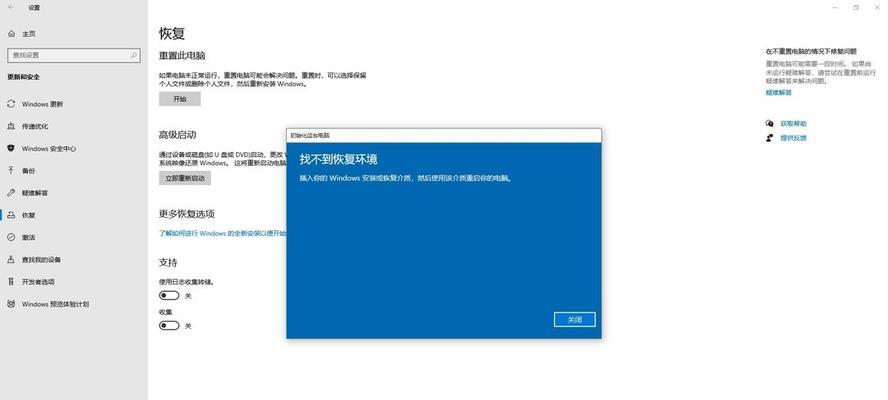
1.系统文件损坏
系统文件若出现损坏也可能导致图标丢失。可以使用系统自带的文件检查工具(sfc/scannow)进行扫描修复。
2.病毒或恶意软件影响
如果电脑被病毒或恶意软件感染,可能会导致文件丢失或被隐藏。运行杀毒软件进行全面检查。
3.系统更新或驱动程序问题
系统更新或显卡驱动不当安装或更新可能会引起图标显示异常。确保您的系统和驱动程序都是最新的。

1.使用默认设置还原图标
打开控制面板,选择“个性化”。
点击“更改桌面图标”按钮,在弹出的窗口中选择您希望显示在桌面上的图标。
2.通过命令行恢复桌面图标
按下`Win+R`键打开运行窗口,输入`cmd`打开命令提示符。
输入命令`regadd"HKEY_CURRENT_USER\Software\Microsoft\Windows\CurrentVersion\Explorer\Streams\1"/f`并回车。
关闭命令提示符,重启电脑。
3.还原系统图标缓存
打开文件资源管理器,输入`%localappdata%\IconCache.db`进入图标缓存文件夹。
删除IconCache.db文件,重启电脑后系统会自动重建图标缓存。

Q1:如何防止系统图标再次丢失?
A1:定期维护系统,包括更新驱动程序、打补丁以及使用杀毒软件进行扫描。同时定期备份系统,以快速应对可能的系统问题。
Q2:如果以上步骤无法解决问题怎么办?
A2:如果上述方法都不能恢复桌面图标,可能需要考虑系统恢复、重置或重新安装操作系统。建议在操作前备份重要数据。
通过以上步骤,您应该能够找回并恢复新电脑上丢失的桌面图标。如果您在操作过程中遇到任何困难,也可以考虑联系专业技术支持人员帮助解决。保持系统健康,定期维护和升级是预防此类问题的关键。祝您电脑使用愉快!
版权声明:本文内容由互联网用户自发贡献,该文观点仅代表作者本人。本站仅提供信息存储空间服务,不拥有所有权,不承担相关法律责任。如发现本站有涉嫌抄袭侵权/违法违规的内容, 请发送邮件至 3561739510@qq.com 举报,一经查实,本站将立刻删除。